Jak pisać na iPhonie z komputera z systemem Windows 10
System Windows 10 Okna Jabłko Iphone Bohater / / April 27, 2020
Ostatnia aktualizacja dnia
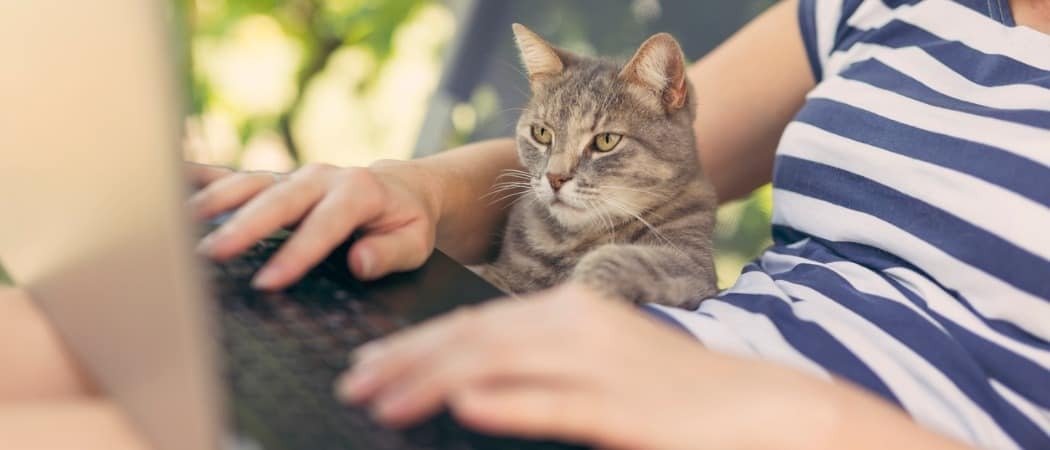
Wpisywanie dużej ilości tekstu na iPhonie może być kłopotliwe. Istnieje jednak bezpłatny i łatwy sposób wpisywania tekstu na telefonie iPhone za pomocą klawiatury komputera. Pokażemy Ci, jak to zrobić.
Pisanie na iPhonie może być kłopotliwe, jeśli masz dużo do powiedzenia. Jeśli masz komputer Mac, możesz używać aplikacji Wiadomości i aplikacji Notes, aby pisać na klawiaturze komputera Mac. Ale co, jeśli używasz komputera z systemem Windows 10?
Aby uzyskać dostęp, możesz użyć iCloud dla Windows Aplikacje Apple, takie jak Wiadomości i Notatki lub możesz użyć Twoja aplikacja na telefon w systemie Windows 10, aby pisać wiadomości, ale jeśli chcesz wpisać tekst w aplikacji innej niż Apple, potrzebujesz innej opcji.
Wpisz AirType, bezpłatną aplikację, która umożliwia wprowadzanie tekstu za pomocą klawiatury komputera z systemem Windows (lub nawet komputera Mac) za pośrednictwem przeglądarki. Jest łatwy w użyciu i nie trzeba instalować niczego na komputerze, aby z niego korzystać.
Zainstaluj AirType
Szukaj AirType w App Store na iPhonie i zainstaluj go.
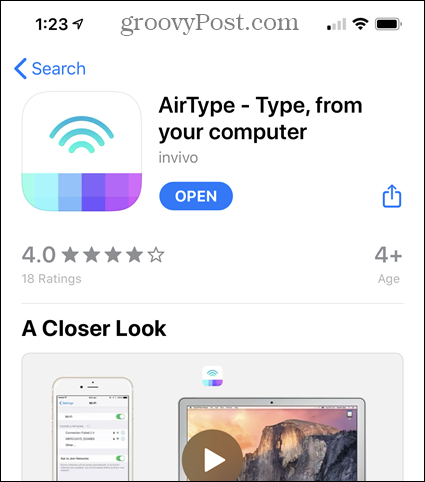
Skonfiguruj AirType
Aby skonfigurować AirType, otwórz Ustawienia app.
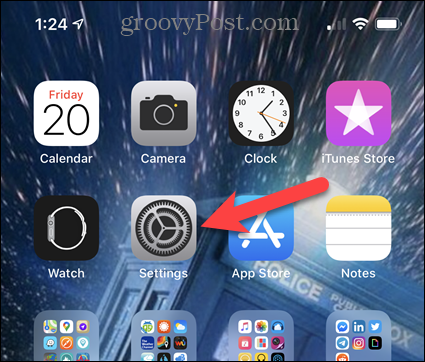
Kran Generał na Ustawienia ekran.
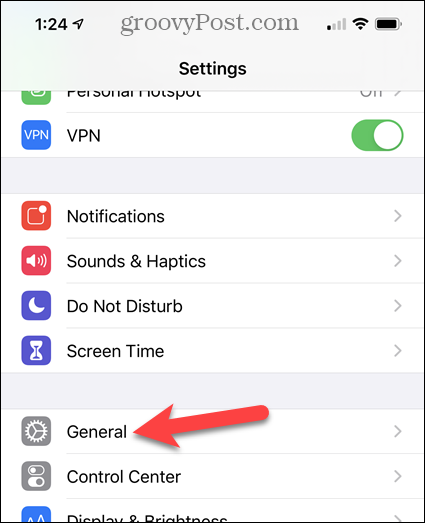
Następnie dotknij Klawiatura.
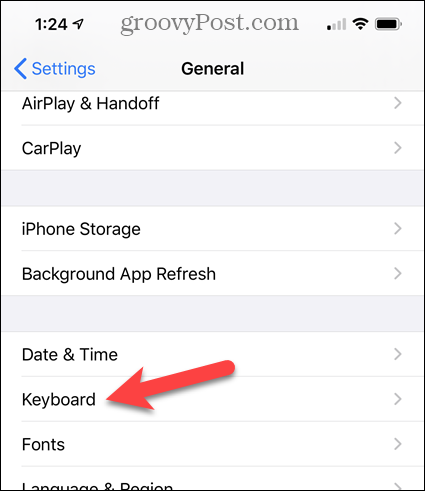
Na Klawiatury ekran dotknij Klawiatury aby uzyskać dostęp do listy dostępnych klawiatur.
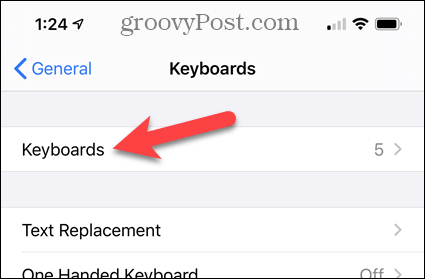
Aby dodać klawiaturę AirType, dotknij Dodaj nową klawiaturę.
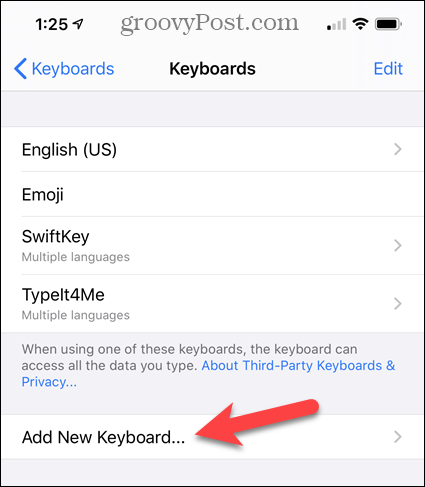
Na liście Klawiatury innych firmdotknij AirType.
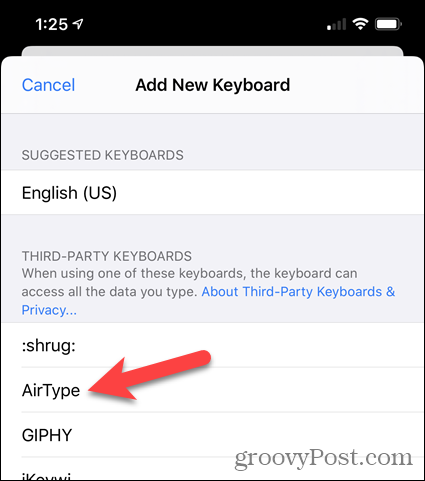
Klawiatura AirType została dodana do listy dostępnych klawiatur.
Musisz dać mu pełny dostęp przed użyciem, więc dotknij Klawiatura AirType - AirType na liście.
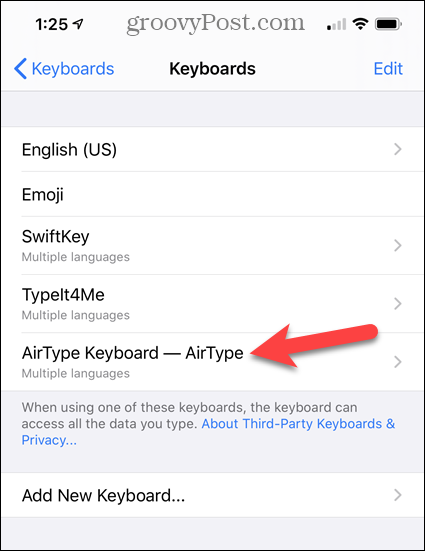
Stuknij w Zezwalaj na pełny dostęp suwak, aby zmienił kolor na zielony. Następnie dotknij Dopuszczać w wyskakującym okienku.
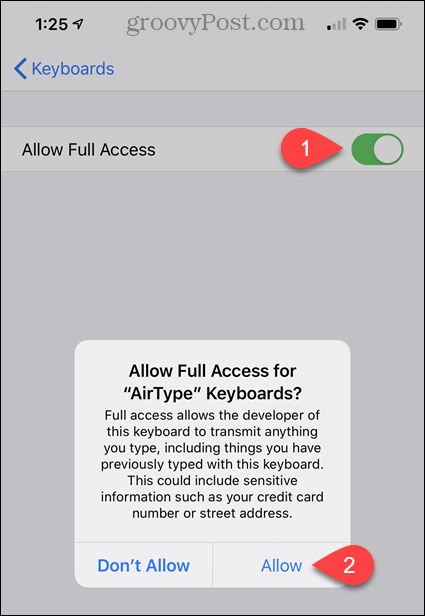
Przełącz na klawiaturę AirType
Aby wprowadzić tekst za pomocą AirType w aplikacji na iPhonie, musisz przełączyć się na klawiaturę AirType.
Stuknij w obszarze tekstowym dowolnej aplikacji, która umożliwia wprowadzanie tekstu, aby aktywować klawiaturę ekranową. Następnie dotknij i przytrzymaj ikonę kuli ziemskiej w lewym dolnym rogu.
Kran Klawiatura AirType - AirType w menu podręcznym.
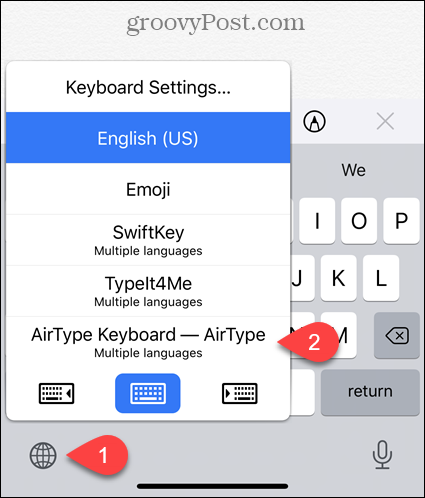
Użyj AirType w przeglądarce, aby wprowadzić tekst w telefonie iPhone
Po aktywowaniu klawiatury AirType musisz podłączyć do niej przeglądarkę komputera.
Zanotuj adres URL na klawiaturze AirType.
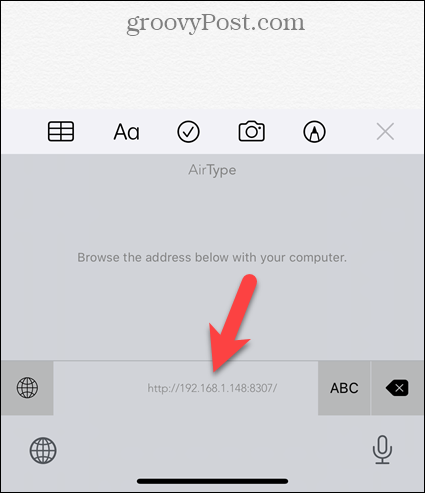
Wpisz adres URL z klawiatury AirType w pasku adresu przeglądarki i naciśnij Wchodzić.
W środku karty przeglądarki wyświetla się pole tekstowe. W polu tekstowym wpisz, co chcesz wysłać na telefon iPhone. Następnie kliknij Wysłać.
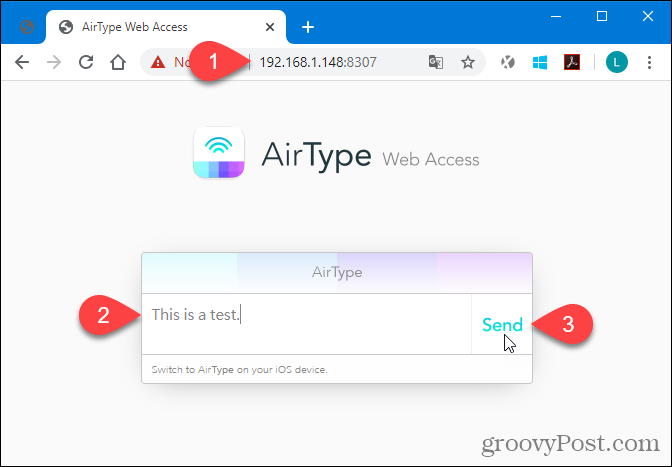
UWAGA: Jeśli zrezygnujesz z klawiatury AirType na iPhonie, strona AirType w przeglądarce powiadomi Cię, że czeka na ponowne podłączenie klawiatury AirType. Po ponownym wybraniu klawiatury AirType w telefonie ponownie pojawi się pole tekstowe do wprowadzenia.
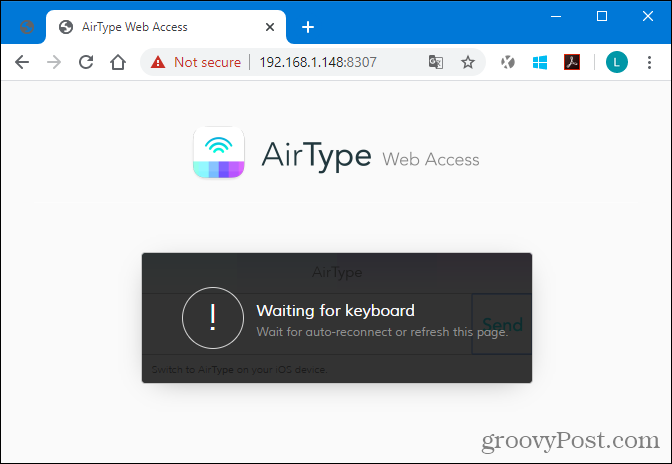
Wpisz tekst za pomocą AirType na swoim iPhonie
Po kliknięciu przycisku Wyślij w przeglądarce tekst wpisany na komputerze zostanie wyświetlony w aplikacji na telefonie iPhone.
Możesz wysyłać tylko jedną linię na telefon za pomocą AirType. Możesz jednak również użyć klawiatury AirType w telefonie, aby wprowadzić tam tekst. Aby uzyskać dostęp do klawiatury AirType podczas pisania, dotknij ABC.
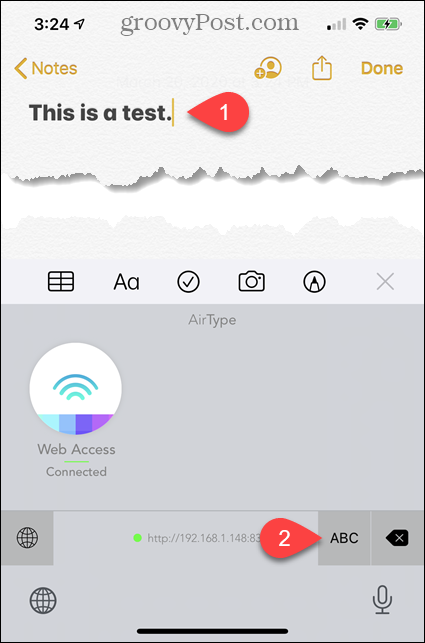
Następnie możesz na przykład dotknąć Powrót na klawiaturze, aby przejść do następnego wiersza.
Aby wrócić do klawiatury AirType w celu wprowadzania danych z komputera, dotknij niebieskiej ikony sygnału na klawiaturze.
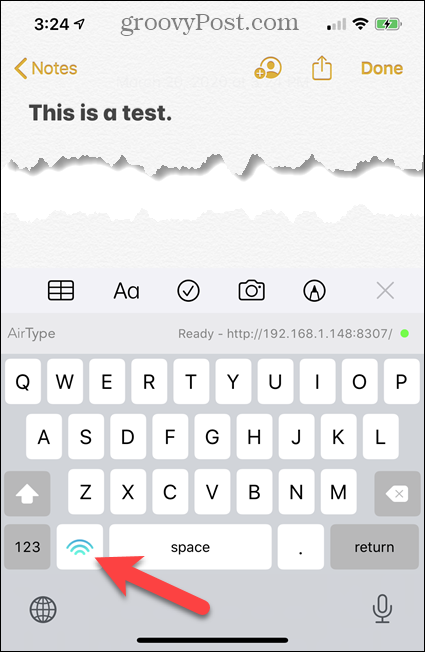
Wróć do standardowej klawiatury iPhone'a (lub dowolnej innej)
Po zakończeniu korzystania z klawiatury AirType możesz wrócić do standardowej klawiatury iPhone'a lub dowolnej innej klawiatury, której chcesz użyć.
Stuknij i przytrzymaj ikonę kuli ziemskiej, a następnie stuknij żądaną klawiaturę w menu podręcznym.
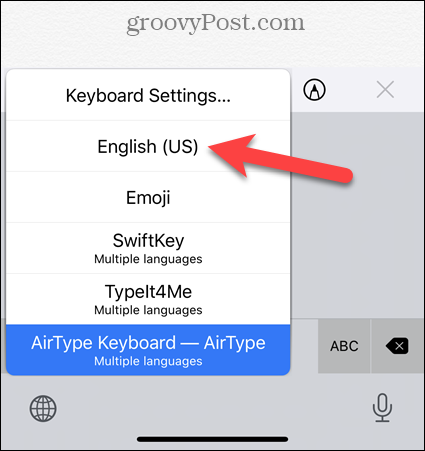
Proste, ale przydatne rozwiązanie
Jak wspomnieliśmy, AirType pozwala tylko na wprowadzanie tekstu, po jednym wierszu na raz. Nie możesz wchodzić w interakcje z aplikacją na iPhone'a w żaden inny sposób. Na przykład nie możesz używać AirType do stuknięcia Wyślij w aplikacji e-mail lub do przesyłania wiadomości. Jednak nawet z tym ograniczeniem jest to przydatne, jeśli masz dużo do pisania na telefonie.
Jeśli wprowadzasz poufne informacje na swoim iPhonie, lepiej wprowadzić je bezpośrednio w telefonie bez korzystania z AirType. Ponadto, gdy korzystasz z publicznej sieci Wi-Fi, zachowaj ostrożność podczas pisania za pomocą AirType.
Co to jest kapitał osobisty? Recenzja 2019, w tym jak wykorzystujemy ją do zarządzania pieniędzmi
Niezależnie od tego, czy zaczynasz od inwestowania, czy jesteś doświadczonym traderem, Personal Capital ma coś dla każdego. Oto spojrzenie na ...



